La función Tasa en Excel, sirve para calcular tasa de interés en Excel para una transacción financiera, como una anualidad o una suma global. Una anualidad es simplemente una serie igual de pagos.
Le dices a la función TASA los pagos que se hacen, por cuánto tiempo se hacen, y el valor presente y esta función te permitirá calcular tasa de interés en Excel para esa ecuación. Esto también funciona cuando conoce el valor futuro de estos pagos o cuando no hay ningún pago por realizar
La sintaxis para calcular tasa de interés en Excel
TASA=(nper, pago, va, [vf], [tipo], [estimado])
Dónde:
- Nper (obligatorio): el número total de períodos de pago, como años, meses, trimestres, etc.
- Pago (obligatorio): el monto de pago fijo por período que no se puede cambiar durante la vigencia de la anualidad. Por lo general, incluye capital e intereses, pero no impuestos.
- Va (requerido) – el valor actual, es decir, el valor actual del préstamo o inversión.
- Vf (opcional) – el valor futuro, es decir, el saldo en efectivo que desea tener después del último pago. Si se omite, el valor predeterminado es 0.
- Tipo (opcional) – indica cuándo se realizan los pagos:
- 0 u omitido (predeterminado): el pago vence al final del período
- 1 – el pago vence al comienzo del período
- Estimar (opcional): su suposición de cuál podría ser la tasa. Si se omite, el valor predeterminado es 10 %.
Cómo calcular la tasa de interés mensual de un préstamo
Dado que la mayoría de los préstamos a plazos se pagan mensualmente, puede ser útil calcular tasa de interés en Excel mensual, ¿verdad? Para esto, solo necesita proporcionar un número apropiado de períodos de pago a la función TASA.
Supongamos que el préstamo se pagará durante 3 años en cuotas mensuales. Para obtener el número total de pagos, multiplicamos 3 años por 12 meses (3*12=36).
Los demás parámetros se muestran a continuación:
- Nper en C2 (número de períodos): 36
- Pago en C3 (pago mensual): -5000
- Va en C4 (monto del préstamo): 100,000
Suponiendo que el pago vence al final de cada mes, puede encontrar una tasa de interés mensual utilizando la fórmula ya conocida:
=TASA(C2, C3, C4)En comparación con el ejemplo anterior, la diferencia está solo en los valores utilizados para los argumentos TASA. Debido a que la función devuelve una tasa de interés para un período de pago dado, obtenemos una tasa de interés mensual como resultado:
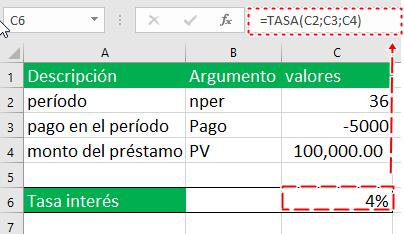
Si sus datos de origen incluyen la cantidad de años durante los cuales se debe pagar el préstamo, puede hacer la multiplicación dentro del argumento nper :
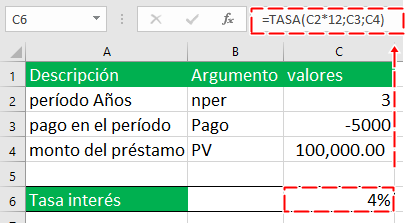
Cómo calcular la tasa de interés anual en Excel
Llevando nuestro ejemplo un poco más lejos, ¿cómo encuentra la tasa de interés anual para los pagos mensuales ? Simplemente multiplicando el resultado de la TASA por el número de periodos por año, que en nuestro caso es 12:
=TASA(C2, C3, C4) * 12La siguiente captura de pantalla le permite calcular tasa de interés en Excel Anual: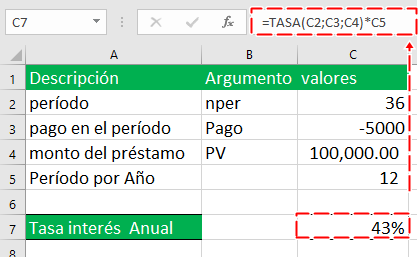
Cómo encontrar la tasa de interés en una cuenta de ahorro
En los ejemplos anteriores, estábamos tratando con préstamos y calculamos la tasa de interés en función de tres componentes principales: plazo del préstamo, monto del pago por período y monto del préstamo.
Otro escenario común es calcular tasa de interés en Excel en una serie de flujos de efectivo periódicos donde conocemos el valor futuro, no el valor presente.
Como ejemplo, calculemos una tasa de interés requerida para ahorrar $100,000 en 5 años, siempre que haga el pago de $1,300 al final de cada mes con una inversión inicial cero.
Para hacerlo, definimos las siguientes variables:
- Nper en C2 (número total de pagos): 5*12
- Pago en C3 (pago mensual): -1,300
- Vf en C4 (valor futuro deseado): 100,000
Para calcular la tasa de interés mensual , la fórmula en C6 es:
=TASA(C2*12, C3, ,C4)Tenga en cuenta que C2 contiene el número de años. Para obtener el número total de períodos de pago, lo multiplicamos por 12.
Para obtener la tasa de interés anual , multiplicamos la tasa mensual por 12. Entonces, la fórmula en C6 es:
=TASA(C2*12, C3, ,C4) * 12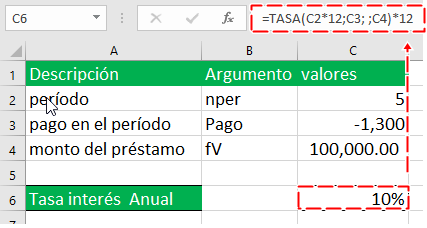
7 cosas que debe saber sobre la función TASA de Excel
Para usar de manera eficiente las fórmulas de TASA en sus hojas de trabajo, preste atención a estas notas de uso:
- La función TASA calcula a través de prueba y error. Si no converge a una solución después de 20 iteraciones, un #NUM! se devuelve el error .
- De forma predeterminada, se calcula una tasa de interés por período de pago . Pero puede derivar una tasa de interés anual mediante la multiplicación como se muestra en este ejemplo.
- Utilice números positivos para representar el efectivo que recibe (entradas) y números negativos para representar el efectivo que paga (salidas).
- Aunque la sintaxis de TASA describe Va como el argumento requerido, en realidad se puede omitir si incluye el argumento Vf . Esta sintaxis se usa típicamente para calcular la tasa de interés en una cuenta de ahorro .
- El argumento de conjetura se puede omitir en la mayoría de los casos porque es solo un valor inicial para un procedimiento iterativo.
- Cuando calcule la TASA para diferentes períodos, asegúrese de ser coherente con los valores proporcionados para nper y estimar . Por ejemplo, si va a realizar pagos anuales de un préstamo de 3 años al 8% de interés anual, use 3 para nper y 8% para conjetura . Si va a realizar pagos mensuales del mismo préstamo, utilice 3*12 para nper y 8%/12 para conjetura .
- Use TASA cuando todos los flujos de efectivo sean iguales y ocurran a través de intervalos de tiempo iguales. Si los montos del flujo de efectivo cambian pero ocurren a intervalos regulares, entonces calcule la tasa interna de retorno utilizando la función TIR . Cuando se producen flujos de efectivo variables a intervalos irregulares, utilice la función TIR.NO.PER (XIRR) en ingles, para obtener la tasa interna de rendimiento de los flujos de efectivo no periódicos.
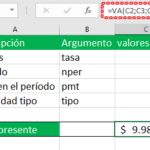

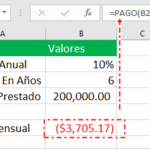

Exelente informacion